Начало работы с Windows 365 для бизнеса и облачными ПК
Эта статья предназначена для пользователей, которые планируют приобрести и настроить Windows 365 для бизнеса в своей организации.
Windows 365 для бизнеса — это версия Windows 365, которая специально предназначена для использования в небольших компаниях (до 300 рабочих мест). Она предоставляет сотрудникам организации простой способ использования облачных компьютеров. С помощью облачных компьютеров Windows 365 вы можете транслировать приложения, данные, содержимое, настройки и хранилище из облака Майкрософт.
Примечание.
Перед началом работы убедитесь, что для параметров устройства Microsoft Entraдля параметра Пользователи могут присоединять устройства к Azure AD задано значение Все.
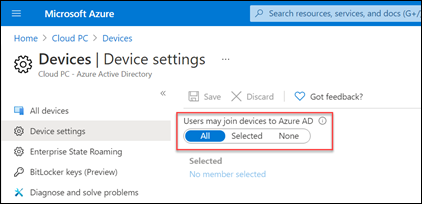
Предварительные требования
Для настройки Windows 365 для бизнеса нет предварительных требований лицензирования.
Для лучшего подключения см. раздел Устранение неполадок во время установки. Эта статья поможет оптимизировать настройки среды для Windows 365 для бизнеса. Например, руководство поможет вам, если вы используете многофакторную проверку подлинности, политики условного доступа или Intune в своей среде.
Приобретение подписок
Подписки Windows 365 для бизнеса можно приобрести двумя различными способами.
- Сайт продуктов Windows 365
- Центр администрирования Microsoft 365
После приобретения подписки назначьте лицензии сотрудникам организации в Центре администрирования Microsoft 365.
Приобретение подписок на сайте продуктов Windows 365
Если у вас нет подписки Microsoft 365, вы можете приобрести подписку Windows 365 для бизнеса на сайте продуктов Windows 365. Чтобы приобрести подписку на Windows 365 для бизнеса на странице продуктов Windows 365, выполните следующие действия.
- На странице Windows 365 для бизнеса выберите Просмотреть планы и цены.
- На следующей странице выберите необходимую подписку и нажмите кнопку Купить.
- Выполните действия, чтобы настроить учетную запись.
- После подтверждения, если вы готовы назначить лицензии пользователям, выберите Начало работы, чтобы перейти на домашнюю страницу Windows 365.
- На домашней странице Windows 365 в разделе Быстрые действия выберите Управление организацией. По этой ссылке вы попадете в Центр администрирования Microsoft 365, где можно назначать лицензии пользователям.
Примечание.
Возможность самостоятельного приобретения недоступна в Индии, а также для государственных и образовательных учреждений.
Дополнительные сведения о самостоятельном приобретении см. в статье Самостоятельное приобретение: вопросы и ответы.
Приобретение подписки в Центре администрирования Microsoft 365
Вы можете использовать Центр администрирования Microsoft 365 для покупки подписки на Windows 365 для бизнеса в вашей организации, если:
- У вас есть клиент Microsoft 365.
- Вы являетесь глобальным администратором или администратором выставления счетов.
Если вы отвечаете обоим требованиям, выполните следующие действия:
- В Центре администрирования Майкрософт перейдите на страницу Выставление счетов > покупки служб .
- На странице Приобретение служб найдите Windows 365 для бизнеса. Затем нажмите Подробные сведения.
- На странице Windows 365 для бизнеса в разделе Параметры ЦП/ОЗУ/хранилища откройте меню Выбор подписки, чтобы выбрать подписку для своих пользователей на основе их потребностей в ЦП, ОЗУ и хранилище. Рекомендации по выбору подписки, которая наилучшим образом соответствует потребностям ваших пользователей, см. в статье Варианты размеров Windows 365 для бизнеса.
- На странице Оформление заказа введите количество подписок, которые вы хотите приобрести, а также сведения об оплате. Затем нажмите Разместить заказ.
- Откроется страница Все готово! с подтверждением покупки.
Назначение лицензий пользователям
Независимо от того, приобрели ли вы подписки на сайте продуктов Windows 365 или в Центре администрирования Microsoft 365, вы можете назначить лицензии пользователям в следующих расположениях.
- Страница Выставление счетов в Центре администрирования Microsoft 365. Дополнительные сведения см. в статье о назначении лицензий пользователям.
- windows365.microsoft.com. Дополнительные сведения см. в статье Назначение или отмена назначания лицензии.
Как только вы назначите лицензию пользователю, Windows 365 создаст Облачный компьютер для этого пользователя. Этот процесс может занять до 30 минут.
Вы можете назначить пользователю различные типы лицензий Windows 365 для бизнеса в зависимости от его служебных потребностей. Сведения о том, какой тип лицензии может подходить для пользователей, см. в Windows 365 для бизнеса параметров изменения размера.
Получение справки
Если вам нужна помощь в настройке Windows 365 для бизнеса в Центре администрирования Microsoft 365, см. статью Получение справки или поддержки.
Дальнейшие действия
Начало работы пользователей с Облачными компьютерами
Управление облачными компьютерами
Возможности масштабирования Windows 365 для бизнеса
Сравнение планов Windows 365 для бизнеса